„Wasserfall“ Chart in Microsoft Excel 2010
In diesem Artikel erfahren Sie, wie Sie in Microsoft Excel 2010 ein Wasserfalldiagramm erstellen können.
Diese Karte wird auch als Flying Bricks-Karte oder als Bridge-Karte bezeichnet. Es wird verwendet, um zu verstehen, wie ein Anfangswert von einer Reihe positiver oder negativer Zwischenwerte beeinflusst wird.
Sie können dieses Diagramm verwenden, um die Einnahmen und Ausgaben eines Geschäfts oder sogar persönlicher Konten anzuzeigen.
Nehmen wir ein Beispiel und verstehen, wie und wo wir dieses Diagramm verwenden können und wie es funktioniert, wenn wir die Informationen im Wasserfalldiagramm präsentieren.
Wir haben einen Datensatz, in dem wir Umsatz, Umsatzkosten usw. haben. Fügen Sie nun eine weitere Spalte vor Spalte B ein und geben Sie als Titel „Verbleibender Gewinn“ ein.
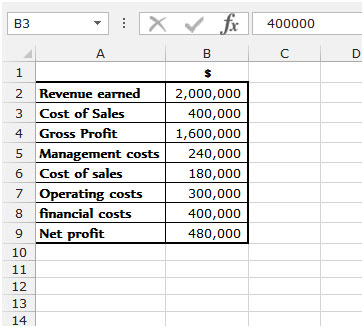
Dies wird wie folgt berechnet
-
Zuerst abzüglich der Umsatzkosten aus den erzielten Einnahmen.
-
2 Millionen minus 400.000 geben uns also 1,6 Millionen.
-
Wir erhalten die gleiche Zahl wie der Bruttogewinn.
-
Von dieser Zahl ziehen wir dann weiterhin alle Kosten ab – Verwaltungskosten, Umsatzkosten, Betriebskosten usw.
-
Also minus 240000, 180000, 300000 und 400000 von 1600000, um unseren Nettogewinn von 480000 zu erhalten.
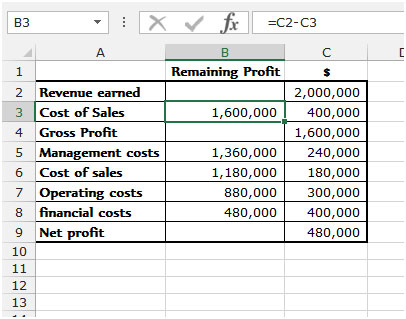
Jetzt müssen wir dies nur noch zeichnen und werden eine interessant aussehende Wasserfallkarte erstellen.
-
Wir müssen mit einem gestapelten Säulendiagramm beginnen und es dann an unsere Bedürfnisse anpassen.
-
Also wählen wir unsere Daten aus, gehen dann zur Registerkarte Einfügen und wählen das gestapelte Säulendiagramm aus.
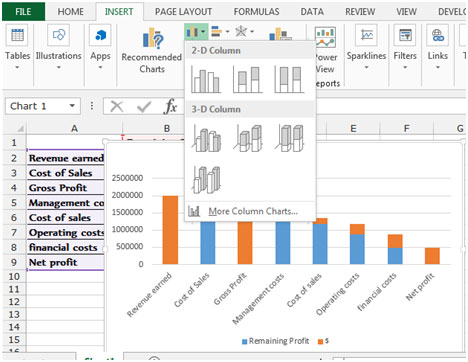
-
Entfernen Sie die Legende, da wir sie nicht benötigen.
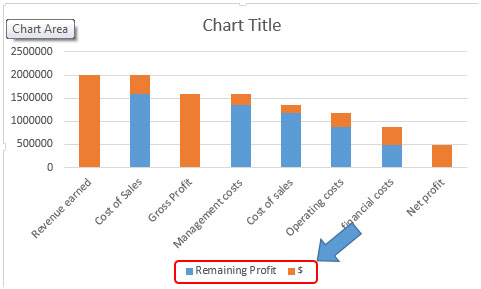
-
Klicken Sie nun auf eine der blauen Spalten, um alle blauen auszuwählen.
-
Klicken Sie mit der rechten Maustaste und wählen Sie Datenreihen formatieren. Klicken Sie auf die Option Fill & Line und wählen Sie unter Fill die Option No fill. Ändern Sie unter Serienoptionen die Spaltbreite auf 0%.
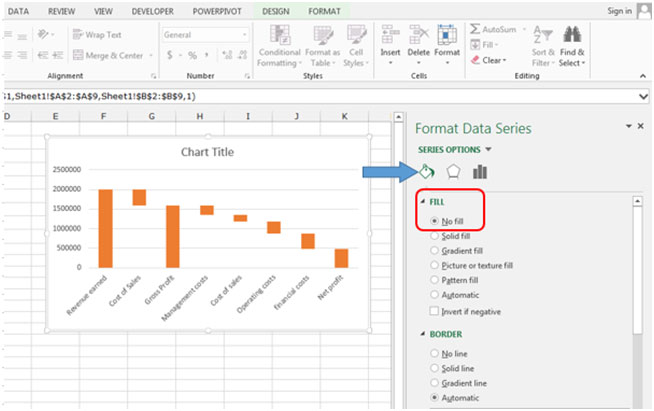
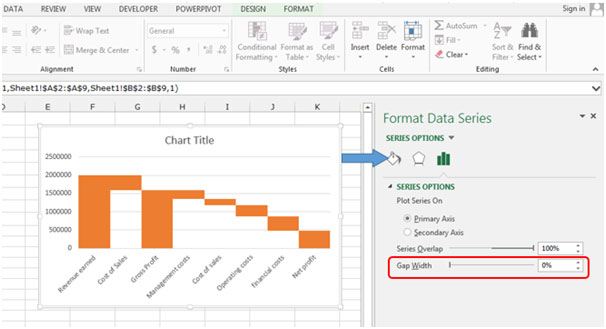
Es ist fast fertig. Nur noch wenige Dinge übrig. Ändern Sie die Füllfarbe von Umsatz, Bruttogewinn und Nettogewinn in Grün. Jetzt können Sie den Maßstab ändern, Datenbeschriftungen usw. hinzufügen und weiter formatieren.
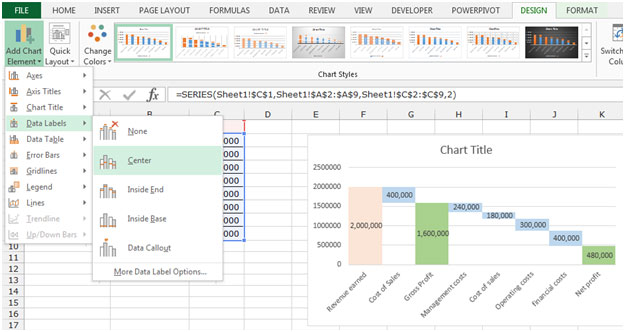
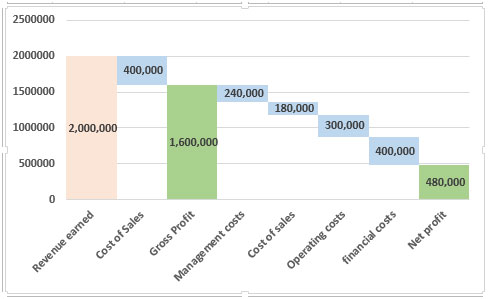
Das war’s, eine einfache Wasserfallkarte. Dies kann sehr nützlich sein, wenn Sie es in Ihre Berichte aufnehmen und Daten aus einem anderen Blickwinkel anzeigen möchten.
Beliebte Artikel:
link: / Tastatur-Formel-Verknüpfungen-50-Excel-Verknüpfungen-zur-Steigerung-Ihrer-Produktivität [50 Excel-Verknüpfungen zur Steigerung Ihrer Produktivität]
link: / formeln-und-funktionen-einführung-der-vlookup-funktion [Verwendung der VLOOKUP-Funktion in Excel]
link: / tips-countif-in-microsoft-excel [Verwendung der COUNTIF-Funktion in Excel]
link: / excel-formel-und-funktion-excel-sumif-funktion [Verwendung der SUMIF-Funktion in Excel]